Oracle Wallet Manager - Certificaat importeren met een .cer extensie
Deze handleiding beschrijft het importeren van een SSL certificaat in Oracle Wallet Manager.
SSL certificaat exporteren als DER-bestand (met .cer extensie)
- Open het MMC
- Klik met de rechtermuisknop op de persoonlijke certificaten en kies voor All tasks en dan Export.
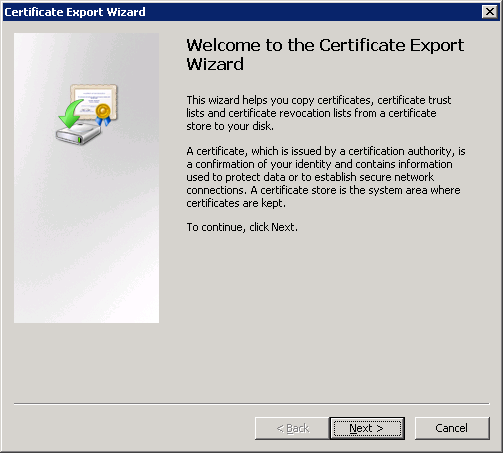
- Klik op Next.
- Kies No, do not export the private key en klik op Next.
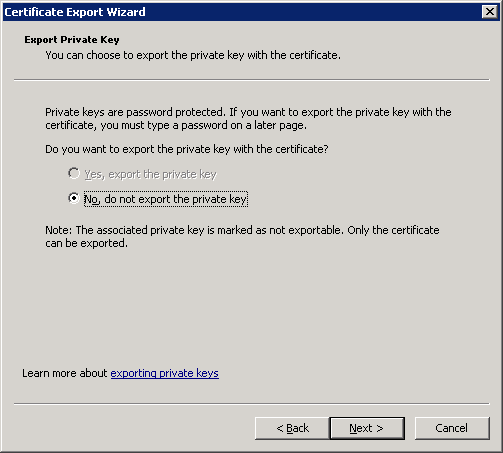
- Kies "DER encoded binary" en klik op Next.
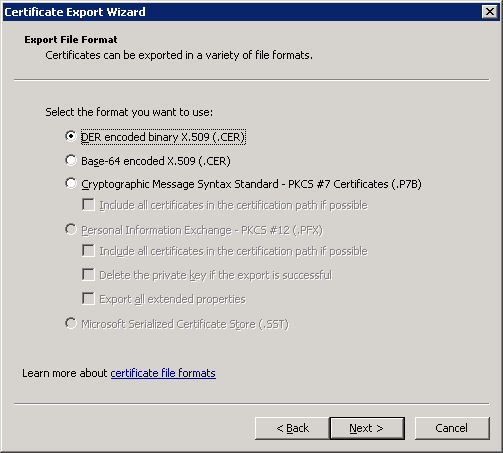
- Geef een bestandsnaam op voor het bestand waar het certificaat in moet komen (bijvoorbeeld ewallet.cer) en klik op Next.
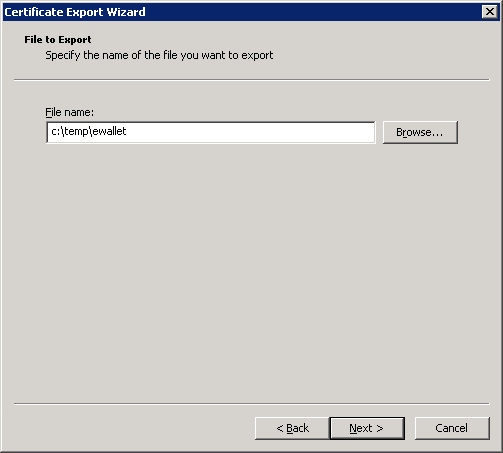
- Controleer de samenvatting.

- Klik op Finish. Dankzij de mogelijkheden van Windows heb je het certificaat dat je uit het pfx-bestand wilt halen omgezet naar een bestand met de extensie ".cer".
Vervolgens dient het certificaat toegevoegd te worden aan het Oracle Wallet configuratiebestand.
Importeren in Oracle Wallet
- Start Oracle Wallet Manager via het startmenu om het certificaat als DER-bestand in te lezen.
- Zet het certificaatbestand in een map met de naam pfile buiten de Oracle software boom, bijvoorbeeld i:\pfile.
- Klik met de rechtermuisknop op Trusted Certificates.
- Kies Import Trusted Certificate....
- Kies Select a file that contains the certificate en daarna OK.
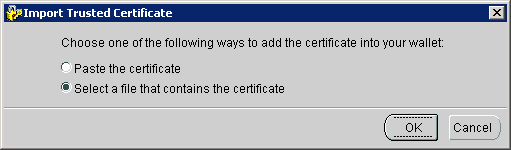
- Kies het bestand dat het certificaat in DER-formaat bevat.
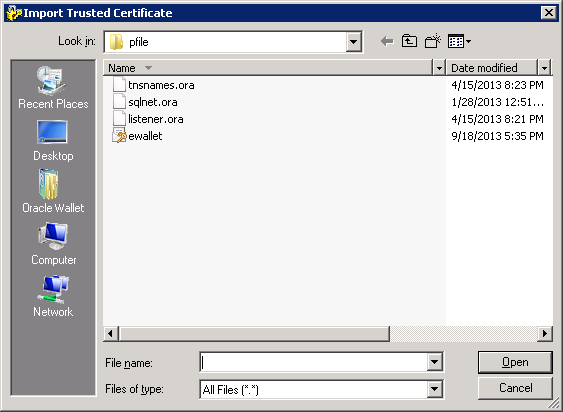
Het certificaat staat nu in Oracle Wallet.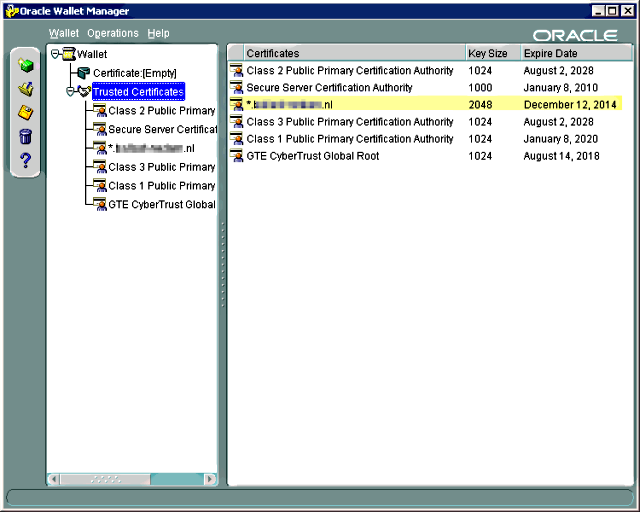
- Kies Wallet in het menu en dan Save om het configuratiebestand met het certificaat uit het pfx-bestand op te slaan.
- Sluit Oracle Wallet af.
- Test de werking vanuit Oracle PL/SQL.
Hulp nodig?
![]() Bel ons op
+31 72 799 207 3
Bel ons op
+31 72 799 207 3
SSLCheck
De SSLCheck controleert of je certificaat goed op je server is geïnstalleerd en of er mogelijke problemen zijn.

